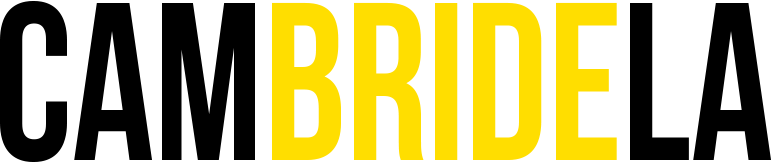LG 그램 노트북은 슬림한 디자인과 경량성 덕분에 많은 사용자들에게 사랑받고 있는 제품입니다. 그러나 때때로 특정 작업을 수행하기 위해 USB 드라이브로 부팅해야 할 필요성이 생기기도 합니다. 예를 들어, 운영 체제 설치, 시스템 복구, 또는 특정 진단 도구 실행을 위해 USB 부팅이 필수적일 수 있습니다. 하지만 USB 부팅 과정은 초보자에게 다소 복잡하게 느껴질 수 있으며, 잘못된 설정으로 인해 문제를 겪는 경우도 빈번합니다.
이 글에서는 LG 그램에서 USB로 부팅하는 구체적인 방법과 함께 BIOS 설정 변경, 부팅 오류 해결 등 문제 해결에 필요한 다양한 정보를 제공하고자 합니다. 단계별 안내를 통해 USB 드라이브 준비부터 부팅 과정까지 쉽게 따라할 수 있도록 도와드릴 것이며, 각 모델에 따른 차이점과 주의 사항도 상세히 설명하겠습니다. 이 가이드를 통해 당신의 LG 그램에서 USB 부팅을 성공적으로 수행할 수 있기를 바랍니다.
LG 그램 USB 부팅 방법
LG 그램 노트북에서 USB 장치로 부팅하는 것은 간단한 과정입니다. 아래 단계별로 USB 드라이브 준비부터 부팅 과정까지 자세히 안내하겠습니다.
1. USB 드라이브 준비하기
부팅을 위해 사용할 USB 드라이브를 준비합니다. 최소 8GB 이상의 용량이 필요하며, 중요한 데이터는 미리 백업해 두세요. USB 드라이브를 FAT32 또는 NTFS 형식으로 포맷합니다. 포맷 방법은 다음과 같습니다:
- USB 드라이브를 컴퓨터에 연결합니다.
- 파일 탐색기를 열고 USB 드라이브를 마우스 오른쪽 버튼으로 클릭합니다.
- ‘포맷’을 선택한 후, 파일 시스템을 FAT32 또는 NTFS로 선택합니다.
- ‘빠른 포맷’ 옵션을 체크한 후 ‘시작’을 클릭합니다.
2. 부팅 이미지 만들기
USB 드라이브에 부팅 가능한 이미지를 만들어야 합니다. 이를 위해 Rufus와 같은 프로그램을 사용할 수 있습니다. Rufus를 다운로드한 후, 다음과 같은 절차를 따릅니다:
- Rufus를 실행하고, USB 드라이브를 선택합니다.
- ‘부팅 선택’에서 원하는 ISO 파일을 선택합니다.
- ‘시작’을 클릭하여 부팅 가능한 USB 드라이브를 만듭니다.
3. LG 그램 BIOS 설정 변경하기
USB 드라이브를 통해 부팅하기 위해 BIOS 설정을 변경해야 합니다. LG 그램 노트북을 재부팅한 후, 다음 단계를 따르세요:
- 부팅 시 F2 키를 눌러 BIOS 설정 화면으로 들어갑니다.
- ‘Boot’ 탭으로 이동합니다.
- ‘Boot Option Priorities’에서 USB 드라이브를 첫 번째 부팅 장치로 설정합니다.
- 변경 사항을 저장하고 BIOS를 종료합니다.
4. USB 드라이브로 부팅하기
이제 USB 드라이브를 통해 부팅할 준비가 되었습니다. 노트북을 재부팅하고, USB 드라이브가 연결되어 있다면 자동으로 부팅이 시작됩니다. 부팅이 정상적으로 이루어지면, USB 드라이브에서 제공하는 설치 프로그램이나 운영 체제가 실행됩니다.
5. 문제가 발생했을 경우
부팅이 되지 않거나 문제가 발생할 경우, 다음 사항을 확인해보세요:
- USB 드라이브가 제대로 연결되어 있는지 확인합니다.
- BIOS 설정에서 USB 장치가 올바르게 우선 순위에 설정되어 있는지 확인합니다.
- USB 드라이브가 제대로 포맷되고 부팅 이미지를 정상적으로 기록했는지 확인합니다.
이러한 단계를 통해 LG 그램 노트북에서 USB로 부팅하는 방법을 쉽게 이해할 수 있습니다. 추가적인 문제가 발생할 경우, LG 고객센터에 문의해보는 것도 좋은 방법입니다.
LG 그램 BIOS 설정 변경하기
LG 그램에서 USB로 부팅하기 위해서는 먼저 BIOS 설정을 변경해야 합니다. BIOS 설정은 컴퓨터의 기본 하드웨어 설정을 관리하는 중요한 부분으로, 부팅 순서를 조정하여 USB 장치에서 운영 체제를 로드할 수 있도록 설정할 수 있습니다. 아래의 단계에 따라 BIOS 설정을 변경해보세요.
1. BIOS로 진입하기
LG 그램을 켤 때 F2 키를 눌러 BIOS 설정 화면으로 들어갑니다. 컴퓨터가 켜지자마자 빠르게 F2 키를 눌러야 하며, 키 입력이 늦으면 Windows가 부팅될 수 있습니다. 이 경우 다시 컴퓨터를 재부팅해야 합니다.
2. 부팅 탭으로 이동하기
BIOS 화면에 진입하면, 상단 메뉴에서 Boot 탭을 찾습니다. 이 탭에서 부팅 관련 설정을 조정할 수 있습니다.
3. 부팅 순서 조정하기
부트 탭 내에서 Boot Option Priorities 항목을 찾습니다. 이곳에서 USB 장치를 첫 번째 부팅 옵션으로 설정해야 합니다. 일반적으로 USB HDD 또는 USB FDD와 같은 이름으로 표시됩니다. 해당 항목을 선택한 후, 키보드의 + 또는 – 키를 사용하여 우선순위를 조정합니다.
4. Secure Boot 비활성화하기
일부 USB 부팅 장치가 정상적으로 작동하지 않는 경우, Secure Boot 기능을 비활성화해야 할 수 있습니다. Security 탭으로 이동한 후 Secure Boot를 Disabled로 설정합니다.
5. 변경 사항 저장 및 종료하기
모든 설정을 완료한 후, Exit 탭으로 이동하여 Save Changes and Exit를 선택합니다. 이렇게 하면 변경된 설정이 저장되고 시스템이 재부팅됩니다.
6. USB 장치 연결 후 부팅하기
USB 장치를 LG 그램에 연결한 다음, 재부팅을 진행합니다. USB 장치에서 부팅이 정상적으로 이루어지면 원하는 운영 체제가 로드될 것입니다.
이 과정을 통해 LG 그램에서 USB로 부팅하는데 필요한 BIOS 설정을 성공적으로 변경할 수 있습니다. 만약 부팅이 제대로 이루어지지 않는다면, USB 장치가 올바르게 만들어졌는지 확인하거나 다시 BIOS 설정을 점검해보세요.
USB 부팅 오류 및 문제 해결
LG 그램에서 USB로 부팅하는 과정에서 여러 가지 오류와 문제가 발생할 수 있습니다. 이러한 문제는 주로 BIOS 설정, USB 장치의 호환성 또는 파일 시스템 문제에서 비롯됩니다. 다음은 일반적인 오류와 그 해결 방법입니다.
1. USB 장치가 인식되지 않음
LG 그램이 USB 장치를 인식하지 못하는 경우, 다음의 단계를 확인해 보세요:
- USB 포트 확인: 다른 USB 포트에 연결해 보세요. 때때로 특정 포트에 문제가 있을 수 있습니다.
- USB 장치 점검: 다른 컴퓨터에서 USB를 테스트해 보아 USB 자체에 문제가 없는지 확인하세요.
- BIOS 설정 확인: 전원을 켠 후 F2 키를 눌러 BIOS 설정으로 들어가서 USB 부팅 옵션이 활성화되어 있는지 확인합니다.
2. 부팅 장치 선택 오류
USB 장치가 인식되었지만 부팅이 되지 않는 경우, 올바른 부팅 장치가 선택되었는지 확인해야 합니다.
- BIOS에서 부팅 순서 설정: BIOS 설정에서 부팅 순서를 변경하여 USB 장치가 첫 번째로 오도록 설정합니다.
- 부팅 메뉴 접근: 전원 켜기 시 F10 키를 눌러 부팅 메뉴에 접근 후 USB 장치를 선택합니다.
3. USB 파일 시스템 오류
USB 드라이브의 파일 시스템이 손상되었거나 지원되지 않는 형식일 경우 부팅이 실패할 수 있습니다. 이를 해결하기 위해:
- USB 포맷: USB 드라이브를 FAT32 또는 NTFS 형식으로 포맷합니다. 주의: 포맷 시 데이터가 모두 삭제됩니다.
- 부팅 가능한 USB 생성: Rufus와 같은 소프트웨어를 이용해 부팅 가능한 USB를 재생성합니다.
4. BIOS 업데이트 필요
구형 BIOS 버전이 USB 부팅을 지원하지 않을 수 있습니다. 이 경우 BIOS를 업데이트해야 합니다.
- LG 공식 웹사이트 방문: LG 그램 모델에 맞는 최신 BIOS 버전을 다운로드합니다.
- 업데이트 방법: USB 드라이브에 BIOS 업데이트 파일을 복사한 후 BIOS 설정에서 업데이트를 진행합니다.
위의 방법으로도 문제가 해결되지 않는다면 LG 고객 지원 센터에 문의하는 것도 좋은 방법입니다. 각 단계에서 주의 깊게 진행하여 USB 부팅을 성공적으로 마치시기 바랍니다.
USB 드라이브 준비하기
LG 그램에서 USB로 부팅하기 위해서는 먼저 부팅에 사용할 USB 드라이브를 준비해야 합니다. 아래의 과정을 따라 USB 드라이브를 포맷하고 부팅 가능한 이미지로 구성하는 방법을 안내드립니다.
1. USB 드라이브 선택
부팅용 USB 드라이브는 최소 8GB 이상의 용량을 가진 것이 좋습니다. 이 정도 용량이면 운영체제 이미지 파일과 필요한 드라이버, 도구 등을 충분히 담을 수 있습니다. 일반적으로 USB 2.0 또는 USB 3.0 포트를 지원하는 드라이브를 사용합니다.
2. USB 드라이브 포맷하기
USB 드라이브를 포맷하는 과정은 다음과 같습니다:
- USB 드라이브를 컴퓨터에 연결합니다.
- Windows의 경우, 내 PC 또는 파일 탐색기를 열고 USB 드라이브를 마우스 오른쪽 버튼으로 클릭한 후 포맷을 선택합니다.
- 파일 시스템은 FAT32 또는 NTFS로 선택하고, 빠른 포맷 옵션을 체크한 후 시작 버튼을 클릭합니다.
포맷이 완료되면 USB 드라이브가 깨끗하게 초기화됩니다.
3. 부팅 이미지 다운로드
부팅할 운영체제의 ISO 이미지를 공식 웹사이트에서 다운로드합니다. 예를 들어, Windows 또는 Linux 배포판의 ISO 파일을 다운로드할 수 있습니다. 이 파일은 USB 드라이브에 복사되어 부팅 매체로 사용됩니다.
4. USB 드라이브에 부팅 이미지 구성하기
부팅 이미지를 USB 드라이브에 설치하기 위해 Rufus와 같은 도구를 사용할 수 있습니다. Rufus는 사용자 친화적인 인터페이스를 제공하며, 다음과 같은 절차로 진행할 수 있습니다:
- Rufus를 다운로드하고 실행합니다.
- USB 드라이브를 선택합니다.
- 부팅 선택에서 다운로드한 ISO 파일을 선택합니다.
- 파일 시스템 및 클러스터 크기를 설정한 후 시작 버튼을 클릭합니다.
이 과정을 통해 USB 드라이브가 부팅 가능하게 구성됩니다.
5. 준비 완료
이제 USB 드라이브가 LG 그램에서 부팅할 준비가 완료되었습니다. USB 드라이브를 안전하게 제거한 후, LG 그램을 재부팅하여 BIOS 설정에서 USB 부팅을 활성화하면 됩니다.
부팅 순서 설정의 중요성
LG 그램에서 USB로 부팅하기 위해서는 부팅 순서를 적절히 설정하는 것이 매우 중요합니다. 부팅 순서란 컴퓨터가 시작할 때 어떤 장치에서 운영체제를 읽어올지를 결정하는 순서를 의미합니다. 만약 USB가 부팅 순서에서 올바르게 설정되지 않으면, 시스템은 하드 드라이브나 다른 장치에서 부팅을 시도하게 되고, USB 장치로 부팅할 수 없게 됩니다.
부팅 순서를 제대로 설정하는 것이 왜 중요한지 몇 가지 이유를 살펴보겠습니다:
- 올바른 장치 선택: USB 장치가 최우선으로 설정되어 있어야만 운영체제를 USB에서 직접 읽어올 수 있습니다.
- 부팅 속도 향상: 올바른 부팅 순서를 설정하면 시스템이 원하는 장치에서 빠르게 부팅할 수 있어, 전반적인 부팅 속도가 향상됩니다.
- 안정성: 정해진 순서에 따라 부팅을 시도함으로써, 예기치 않은 오류나 충돌을 방지할 수 있습니다.
부팅 순서를 설정하는 팁:
- BIOS/UEFI 접근: LG 그램을 켜고 F2 또는 Delete 키를 눌러 BIOS 또는 UEFI 설정에 들어갑니다.
- 부팅 탭 찾기: ‘Boot’ 또는 ‘Boot Order’ 탭을 찾아 USB 장치를 최우선으로 설정합니다.
- 변경 사항 저장: 설정을 마친 후, 변경 사항을 저장하고 BIOS/UEFI를 종료합니다.
부팅 순서를 올바르게 설정하는 것은 USB 부팅을 성공적으로 수행하기 위한 첫 번째 단계입니다. 이를 통해 원하는 운영체제를 빠르고 안정적으로 사용할 수 있습니다.
LG 그램 모델별 차이점
LG 그램은 다양한 모델이 출시되면서 각 모델마다 USB 부팅 절차에 약간의 차이가 있습니다. USB 부팅을 통해 다른 운영 체제를 설치하거나 복구하는 과정에서 유의해야 할 점이 있으므로, 모델별 특징을 살펴보겠습니다.
1. LG 그램 14 (2020년 모델)
LG 그램 14 모델은 F2 키를 사용하여 BIOS 설정에 진입합니다. 이 모델에서는 USB 부팅 옵션을 활성화하기 위해 Boot Mode를 UEFI로 설정해야 합니다. 또한, 보안 부팅 기능이 활성화되어 있다면 이를 비활성화해야 USB에서 부팅이 가능합니다.
2. LG 그램 15 (2021년 모델)
LG 그램 15 모델은 F10 키를 사용하여 부팅 메뉴에 접근할 수 있습니다. 이 모델에서는 Legacy Support와 Secure Boot 설정이 중요합니다. USB 부팅을 위해서는 반드시 Legacy Support를 활성화해야 하며, Secure Boot를 비활성화하는 것이 좋습니다.
3. LG 그램 17 (2022년 모델)
LG 그램 17 모델에서는 F10 키를 눌러 부팅 메뉴에 들어갈 수 있습니다. 이 모델은 UEFI 환경에서 USB 부팅을 지원하지만, 부팅 순서에서 USB 디바이스가 첫 번째로 설정되어 있어야 합니다. 이 모델의 경우, Fast Boot 옵션을 비활성화해야 USB 부팅이 원활하게 진행됩니다.
4. LG 그램 16 (2023년 모델)
최근에 출시된 LG 그램 16 모델은 F2 키로 BIOS에 접근할 수 있습니다. 이 모델은 기본적으로 UEFI 모드로 설정되어 있으며, USB 부팅을 위해서는 Secure Boot를 비활성화해야 합니다. 또한, USB 드라이브가 제대로 인식되지 않을 경우, 다른 USB 포트에 연결해 보거나 USB 드라이브의 포맷 상태를 확인해야 합니다.
이처럼 각 LG 그램 모델마다 USB 부팅 절차와 설정이 약간씩 다르므로, 해당 모델의 매뉴얼을 참조하거나 공식 웹사이트를 통해 자세한 정보를 확인하는 것이 중요합니다.
결론
결론적으로, LG 그램에서 USB로 부팅하는 과정은 여러 단계를 통해 진행되며, 각 단계에서의 세심한 주의가 필요합니다. BIOS 설정을 변경하고 USB 드라이브를 올바르게 준비하는 것이 성공적인 부팅의 핵심입니다. 또한, 부팅 순서를 설정하는 것도 잊지 말아야 합니다. 만약 부팅 중 문제가 발생할 경우, 오류 원인을 파악하고 적절한 문제 해결 방법을 적용하는 것이 중요합니다. 마지막으로, LG 그램 모델마다 약간의 차이가 있을 수 있으므로 사용자 매뉴얼을 참고하거나 제조사 지원을 받는 것도 좋은 방법입니다. 이러한 과정을 통해 LG 그램에서 USB로 부팅하는 데 어려움이 없길 바랍니다.